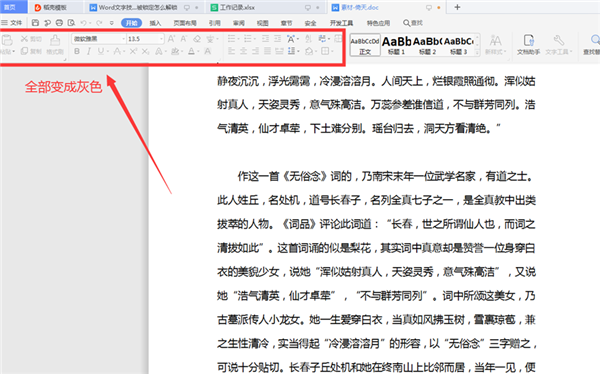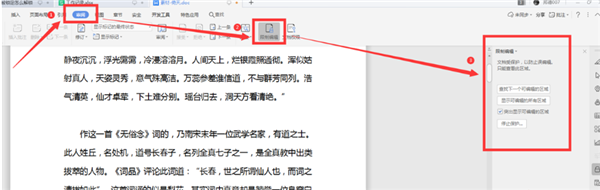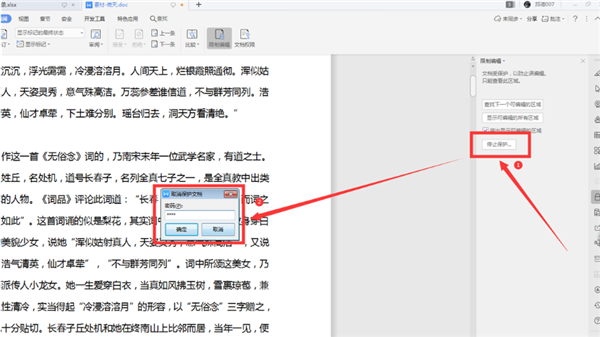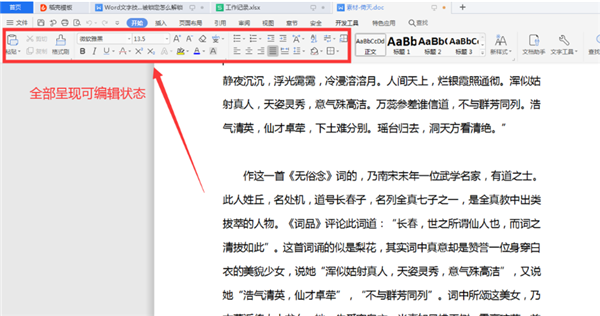WPS如何解锁被锁定的Word? |
您所在的位置:网站首页 › 文档被锁定怎么解锁 › WPS如何解锁被锁定的Word? |
WPS如何解锁被锁定的Word?
|
当前位置:系统之家 > 系统教程 > WPS如何解锁被锁定的Word
WPS如何解锁被锁定的Word?
时间:2020-12-03 10:00:51 作者:jiale 来源:系统之家 1. 扫描二维码随时看资讯 2. 请使用手机浏览器访问: https://m.xitongzhijia.net/xtjc/20201203/195669.html 手机查看 评论 反馈  求职简历Word模板 海量资源 法律合同Word模板 每日更新 教育资源Word模板 风格多样 人力行政Word模板 任意下载在我们平时编辑Word文档的时候,有的时候我们要修改文档中的某些内容,却发现文档被锁定了。这个时候该如何操作才能对这个文档进行操作呢?本篇教程就给大家分享遇到情况,我们如何对锁定文档进行解锁操作。 Word文档解锁方法: 我们打开一个被锁定的文档,可以看到工具栏【开始】下面的各个菜单工具都变成了灰色:
我们选择工具栏【审阅】,在下拉菜单中选择【限制编辑】,看到右边弹出了限制编辑的对话框:
我们在右边的对话框中选择【停止保护】,在弹出的对话框中输入密码并点击确认:
此时我们可以看到文档已经被解锁,【开始】菜单中的各种工具都处于可编辑状态:
以上就是所有关于Word文档解锁被锁定内容的方法了,希望能够帮助到大家。 标签 WPSWord2003的艺术字怎么设置? 下一篇 > WPS如何修改Word文档作者? 相关教程 Wps如何自动识别错别字-Wps自动识别错别字的... WPS如何一键清理所有备份文件 WPS表格0不显示怎么解决 Wps如何查看字数不算标点-Wps查看字数不算标... WPS表格如何取消智能表格样式 Wps怎么删除vba-删除Wps中宏的方法 Wps搜索功能在哪里 WPS菜单功能都是灰色不能点的四种解决办法 WPS怎么筛选两列不一样的数据 WPS怎么设置文件保存默认格式
Word表格文字靠上,无法居中怎么办?两种方法教你解决! 
Word工具栏灰色不可用怎么办?Word全灰,不能编辑和修改的三种解决方法 
Word文档输入文字不显示怎么办?两种方法解决! 
Word分页符怎么显示出来?Word文档显示分页符的方法 发表评论共0条  没有更多评论了
没有更多评论了
评论就这些咯,让大家也知道你的独特见解 立即评论以上留言仅代表用户个人观点,不代表系统之家立场 |
【本文地址】